Hướng dẫn làm đa ngôn ngữ trên Xamarin.Form
Bài đăng này đã không được cập nhật trong 7 năm
1. Giới thiệu
Khi xây dựng ứng dụng thì hầu hết trong ứng dụng đó sẽ phải sử dụng các đoạn văn bản để giúp người dùng dễ dàng sử dụng nhất có thể:
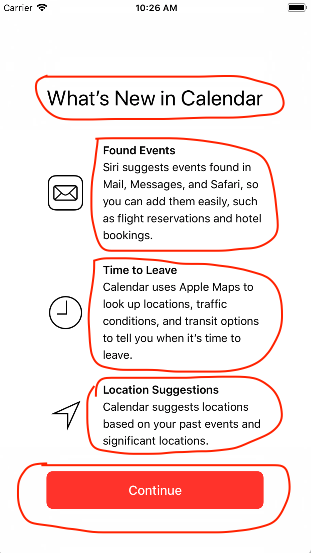
Như hình trên có rất nhiều các đoạn văn bản được sử dụng để hướng dẫn người dùng sử dụng ứng dụng. Nhưng nếu 1 ngôn ngữ mà người dùng không hiểu thì sẽ ra sao?. Như vậy ứng dụng của bạn sẽ bị giới hạn phạm vi người dùng. Vì vậy đa ngôn ngữ sẽ trở thành 1 phần không thể thiếu phải không?
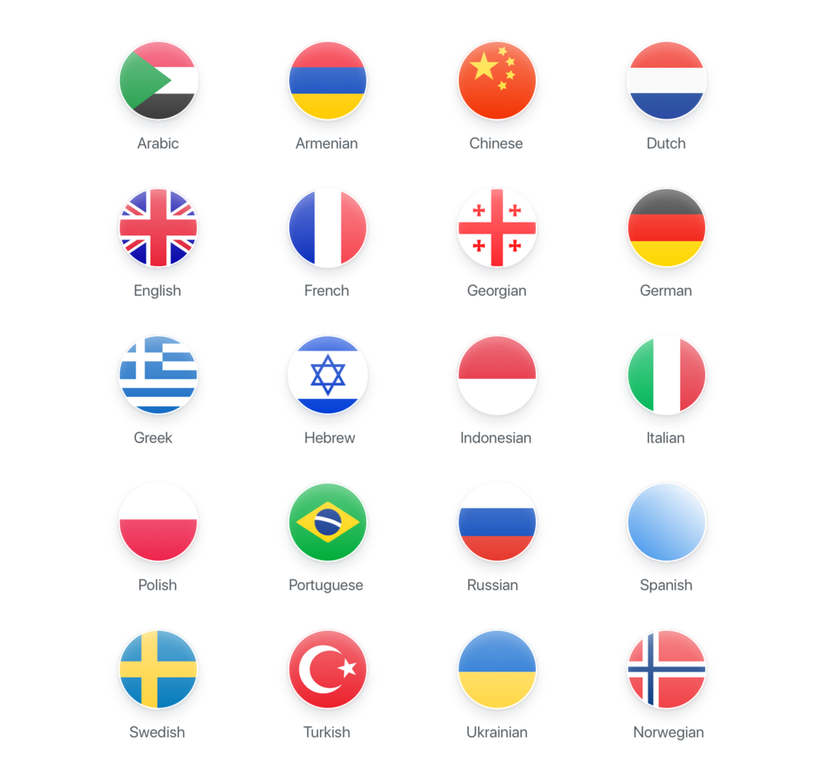
Do vậy bài viết mình sẽ hướng dẫn các bạn các làm đa ngôn ngữ trong Xamarin.Form.
2. Cách thức hoạt động
Khi mới code mọi người thường sẽ để luôn text ở tại nơi set giá trị trên View nên sẽ bị phân tán ra rất nhiều nơi. Nhưng khi code lâu thì đặt tập trung hết các text trong 1 file và sẽ lấy ra qua key. Trong Xamarin.From file được gọi là Resources File và có đuôi .resx. Khi làm với đa ngôn ngữ thì quy tắc này cũng không thay đổi, chỉ khác là khi mỗi ngôn ngữ sẽ được lưu vào 1 file. Vì vậy nếu bạn muốn ứng dụng của bạn hỗ trợ 3 ngôn ngữ thì sẽ có 3 Resources File để tương ứng khi thay đổi theo ngôn ngữ máy.
Chú ý: Bạn cũng có thể chỉ định ngôn ngữ bạn muốn cho ứng dụng.
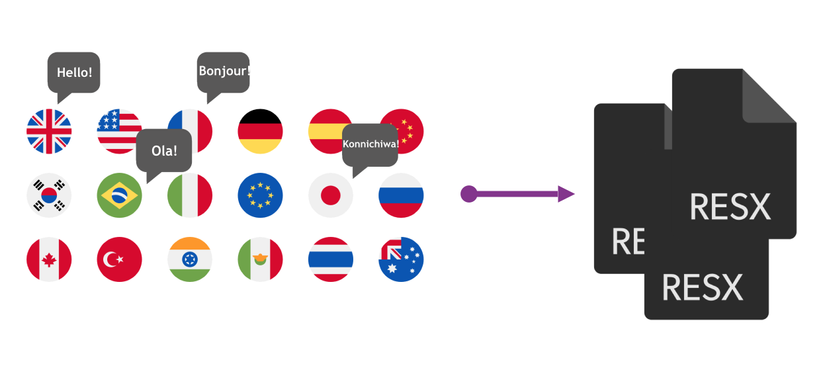
3. Hướng dẫn sử dụng
- Tạo Resources File: Như mình có nhắc tới trên chúng ta sẽ Resources File để chứa các text theo từng loại ngôn ngữ. Bạn click chuột phải vào Resource folder > Add > New File > Misc:
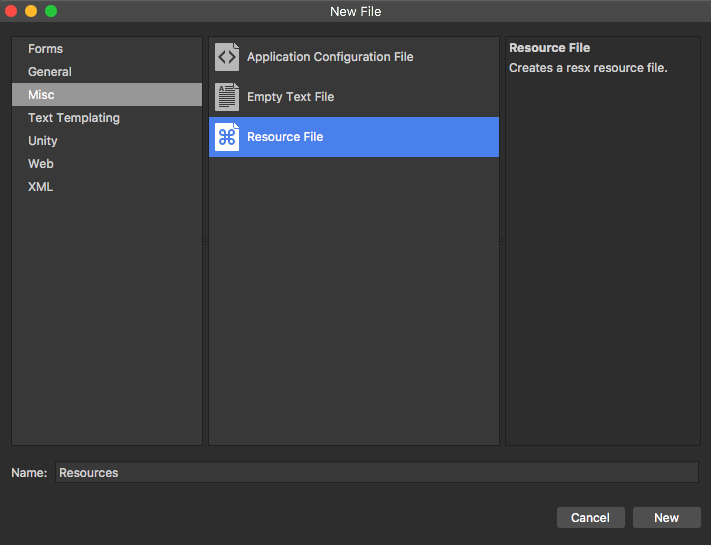
- Thêm text vào Resources File, format như sau:
<data
name ="HELLO"
xml:space="preserve">
<value>Hello</value>
</data>
Resources File sẽ có tên cấu trúc:
{FileName}.resx
Khi bạn muốn thêm các Resources File cho ngôn ngữ khác thì sẽ có cấu trúc như sau:
{FileName}.{CultureName}.resx
CultureName bạn có thể tham khảo ở đây theo cột Language tag,
Ví dụ tiếng Việt:
{FileName}.vi.resx
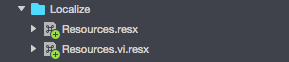
Để gọi đoạn text trong Resources File chúng ta có thể làm như sau:
public MainPage()
{
Label label = new Label
{
HorizontalOptions = LayoutOptions.CenterAndExpand,
VerticalOptions = LayoutOptions.CenterAndExpand
};
//Đây là dòng gọi đoạn text thông qua key "HELLO"
label.Text = Localize.Resources.HELLO;
StackLayout layout = new StackLayout
{
HorizontalOptions = LayoutOptions.FillAndExpand,
VerticalOptions = LayoutOptions.FillAndExpand,
Children = { label }
};
Content = layout;
}
Kết quả:
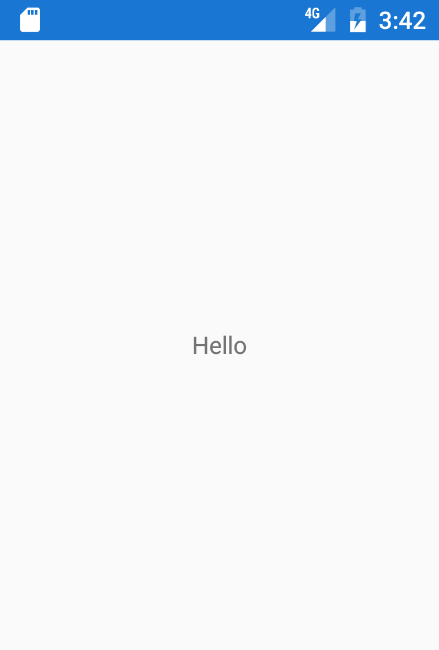
-> Khi bạn đặt ngôn ngữ máy là không phải Tiếng Việt
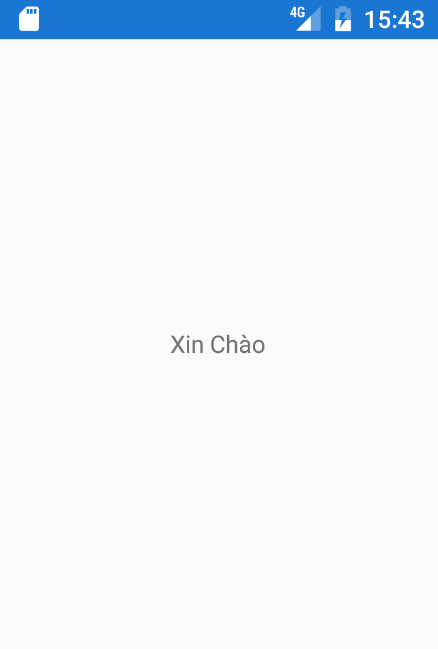
-> Khi bạn đặt ngôn ngữ máy là Tiếng Việt
4.Phần Kết
Vậy là mình đã giới thiệu và làm ví dụ hướng dẫn với đa ngôn ngữ trong Xamarin.Form kết thúc tại đây.
Đây là đường dẫn tham khảo: https://mindofai.github.io/Implementing-Localization-with-Xamarin.Forms/
Cảm ơn bạn đã dành thời gian để đọc bài viết này.
All rights reserved